- Інструмент Провідник файлів - це, мабуть, найбільш часто використовувана функція в ОС Windows, оскільки все, що передбачає доступ до вмісту вашого ПК, здійснюється через нього.
- На жаль, такі проблеми, як неправильні налаштування системи або несумісне стороннє програмне забезпечення, можуть спричинити збій Провідника файлів, і саме про це йдеться в цій статті.
- Наш веб-сайт містить виділений центр для усунення несправностей системи, тож обов’язково відвідайте це, якщо є інші проблеми з Windows 10, які вас турбують.
- Щоб отримати більше статей, що представляють великий інтерес, відвідайте сторінку Сторінка виправлення Windows 10.

- Завантажте інструмент відновлення ПК Restoro що поставляється із запатентованими технологіями (патент доступний тут).
- Клацніть Почніть сканування знайти проблеми з Windows, які можуть спричинити проблеми з ПК.
- Клацніть Відремонтувати все щоб вирішити проблеми, що впливають на безпеку та продуктивність вашого комп’ютера
- Restoro завантажив 0 читачів цього місяця.
8. Вимкніть панель попереднього перегляду та обробники попереднього перегляду
- Відкрийте будь-який каталог у Провіднику файлів.
- Перейдіть до Переглянути та переконайтеся, що Панель попереднього перегляду варіант не вибрано.
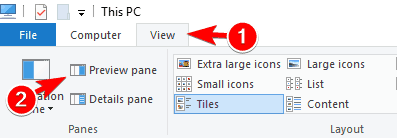
- Тепер відкрийте Переглянути ще раз натисніть і натисніть на Варіанти.

- Параметри папки з'явиться вікно.
- Йти до Переглянути та зніміть прапорець Показати обробники попереднього перегляду на панелі попереднього переглядуe варіант.
- Тепер натисніть на Подати заявку і гаразд щоб зберегти зміни.
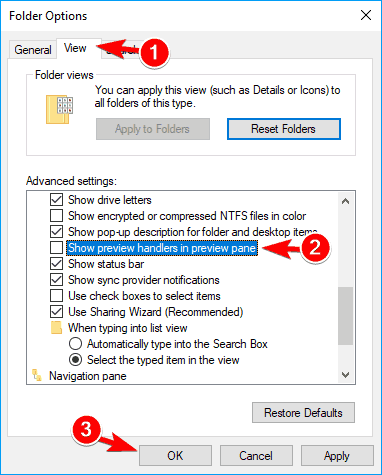
На думку користувачів, аварійне завершення роботи File Explorer може статися через панель попереднього перегляду. Багато користувачів використовують панель попереднього перегляду для попереднього перегляду файлів перед їх відкриттям, але іноді ця функція може спричинити проблеми з Провідником файлів.
Щоб вирішити проблему, потрібно вимкнути панель попереднього перегляду та обробники попереднього перегляду. Після вимкнення цих параметрів проблему слід повністю вирішити.
9. Встановіть Провідник файлів для відкриття цього ПК
- відчинено Параметри Провідника файлів.
- Коли Параметри Провідника файлів вікно відкривається, встановлюється Відкрийте Провідник файлів до Цей ПК і натисніть на Подати заявку і гаразд щоб зберегти зміни.
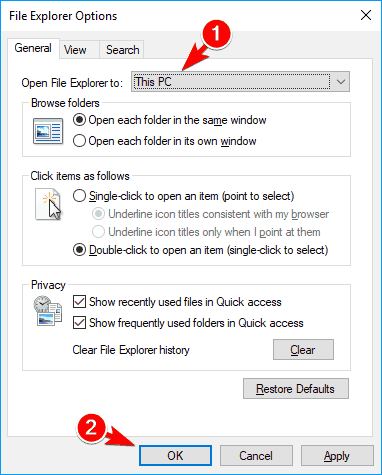
За замовчуванням Провідник файлів відкриє розділ швидкого доступу. Це поведінка за замовчуванням, але іноді Швидкий доступ може спричинити збій Провідника файлів. Щоб обійти цю проблему, користувачі пропонують змінити налаштування Провідника файлів, щоб відкрити цей ПК замість Швидкого доступу.
Після внесення цих змін Провідник файлів відкриє цей ПК замість Швидкого доступу за замовчуванням. Це просто просте обхідне рішення, але багато користувачів повідомили, що це працює для них, тож сміливо його випробуйте.
10. Вимкніть або видаліть свій антивірус
Антивірусне програмне забезпечення є досить важливим, якщо ви хочете захистити свій ПК від інтернет-загроз. На жаль, кілька користувачів повідомили, що їх антивірусне програмне забезпечення спричиняє проблеми з Провідником файлів.
На їх думку, ваш антивірус може спричинити збій у Провіднику файлів, тому, щоб усунути проблему, радимо вимкнути антивірус. Якщо вимкнення антивірусу не допомагає, можливо, доведеться його видалити.
Якщо ви користувач Norton, ми отримали спеціальний путівник про те, як повністю видалити його з ПК. Існує подібна стаття для користувачів McAfee.
Пам’ятайте, що видалення антивірусу не завжди достатньо, тому, можливо, доведеться видалити всі пов’язані з ним файли та записи реєстру. Найпростіший спосіб зробити це - використовувати спеціальний інструмент для видалення.
Майже всі антивірусні компанії пропонують засоби видалення програмного забезпечення, але іноді навіть вони залишають поза собою файли реєстру. Таким чином, рекомендується використовувати спеціальні засоби видалення, які ви можете завантажити за такими посиланнями:
- Iobit Uninstaller
- Revo Uninstaller
- Видалення Ashampoo
Видаливши антивірус, встановіть останню версію та перевірте, чи це вирішує проблему.
Крім того, ви можете перейти на інше антивірусне рішення. Користувачі повідомили про це AVG, Макафі, і Malwarebytes як причину цієї проблеми, але інші антивірусні засоби можуть також спричинити цю проблему.
Захисник Windows - єдиний інструмент захисту від шкідливих програм, який вам коли-небудь знадобиться. Дізнайтеся чому в цій статті.
11. Переінсталюйте драйвер відеокарти
- Натисніть Клавіша Windows + X щоб відкрити меню Win + X.
- Виберіть Диспетчер пристроїв зі списку результатів.
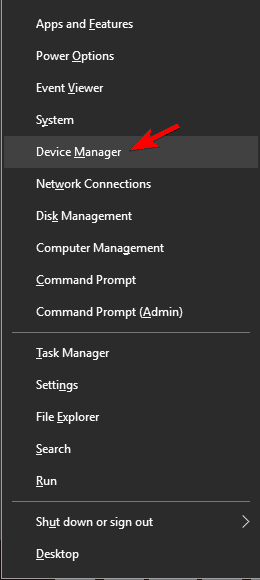
- Знайдіть драйвер відеокарти, клацніть правою кнопкою миші та виберіть Видаліть пристрій з меню.
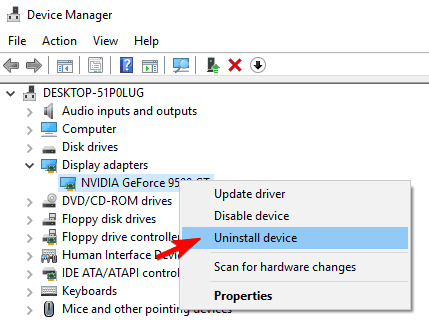
- Перевірте Видаліть програмне забезпечення драйвера для цього пристрою і натисніть на Видаліть.
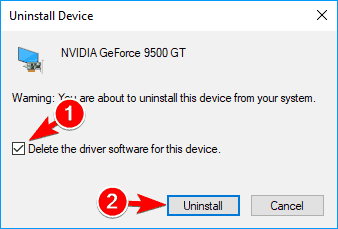
Хочете найновіші драйвери графічного процесора? Додайте цю сторінку в закладки та завжди залишайтеся в курсі останніх і найкращих новин.
Якщо File Explorer аварійно завершує роботу, це може бути пов’язано з драйвером вашої відеокарти. Щоб вирішити проблему, радимо переінсталювати драйвер відеокарти.
Якщо ви хочете видалити всі файли, пов’язані з вашою графічною картою, ви можете використовувати Видалення драйвера дисплея. Це безкоштовне стороннє рішення, яке повністю видалить усі файли, пов’язані з вашою графічною картою.
Після видалення драйвера вам просто потрібно відвідати веб-сайт виробника графічної карти та завантажити найновіший драйвер для вашого пристрою.
На додаток до драйвера відеокарти, користувачі також рекомендують перевстановити як аудіо, так і драйвери Wi-Fi, тож ви можете зробити це.


![Виправлення: збій Qbittorrent у Windows 11 [5 виправлень]](/f/6915a85f9c34ecfd0a6ed30383c16077.png?width=300&height=460)